В графическом редакторе Paint.NET есть четыре инструмента выделения: «Выбор прямоугольной области», «Лассо», «Выбор области овальной формы» и «Волшебная палочка». На этой странице описаны возможности и особенности всех этих инструментов.
Инструменты выделения являются основными для выделения области изображения, модификации, удаления, копирования или кадрирования. Основные операции с этими инструментами довольно простые.
Выбор прямоугольной области
(для вызова нажмите S один раз)
Этот инструмент используется для определения прямоугольного или квадратного выделения. Щелкните, удерживайте и перетащите мышь, чтобы создать выделение.
Выделенная область отображается на изображении тонкой сплошной линией и подсвечивается (при активном инструменте выделения) синим цветом. После переключения на другой инструмент эта подсветка, для более точного отслеживания цвета изображения, исчезает.
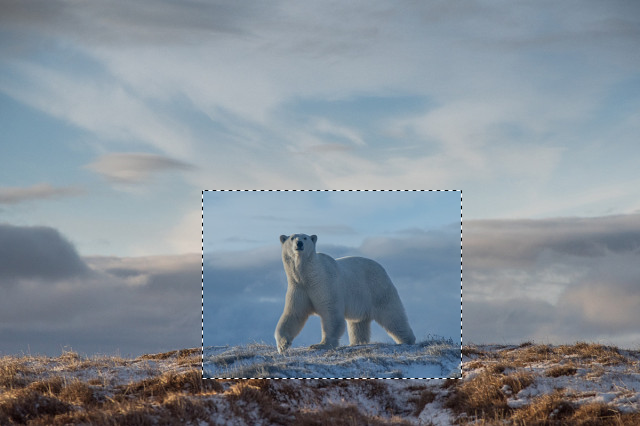
Инструменты выделение, перемещение,лассо Видео уроки Паинт нет PaintNet
Если на изображении есть одна или несколько выделенных областей, то все операции рисования (а также эффекты и регулировки) будут влиять только на эти выделенные области. Это может быть удобно, если вы хотите ограничить рабочую область изображения.
Создание прямоугольного выделения
Начальная точка щелчка определяет один угол прямоугольного выделения. Когда указатель перемещается, размер выделения изменяется так, чтобы противоположный угол прямоугольника совпадал с текущим положением указателя.
Примечание! Заставьте прямоугольное выделение оставаться квадратным, удерживая клавишу Shift, пока выделение вытягивается. Клавиша Shift заставляет высоту и ширину оставаться равными при изменении формы.
Для удаления текущего выделения используйте команду «Отменить выделение» (Правка — Отменить выделение, или Ctrl+D, или же используя соответствующую иконку на панели инструментов).
Режимы выбора прямоугольной области
Есть три режима, которые определяют размер прямоугольного выделения при его вытягивании:
- Нормальный. Высота и ширина прямоугольного выделения не ограничены: высота и ширина будут соответствовать положению указателя мыши по мере создания выделения.
- Пропорции. Высота и ширина прямоугольного выделения фиксируются в указанном соотношении по мере вытягивания выделения. Чтобы изменить соотношение, щелкните текстовое поле и введите новое число. Можно использовать целые и десятичные числа.
- Размер. Высота и ширина прямоугольного выделения фиксируются до указанных размеров. Перетаскивание выделения приводит к перемещению места выделения. Чтобы изменить высоту и ширину, щелкните текстовое поле и введите новое число. Можно использовать целые и десятичные числа. Единицы измерения можно изменить из раскрывающегося списка. Поддерживаются пиксели, дюймы и сантиметры.
 Лассо
Лассо
(для вызова S дважды)
КАК ВЫРЕЗАТЬ ЛЮБЫЕ ОБЪЕКТЫ В PAINTNET БЕЗ PHOTOSHOP
Этот инструмент используется для создания выделения произвольной формы. Край выделенной области будет следовать за курсором мыши, когда он перемещается по холсту. Фигура автоматически закроется прямой линией от текущего местоположения курсора до начальной точки.
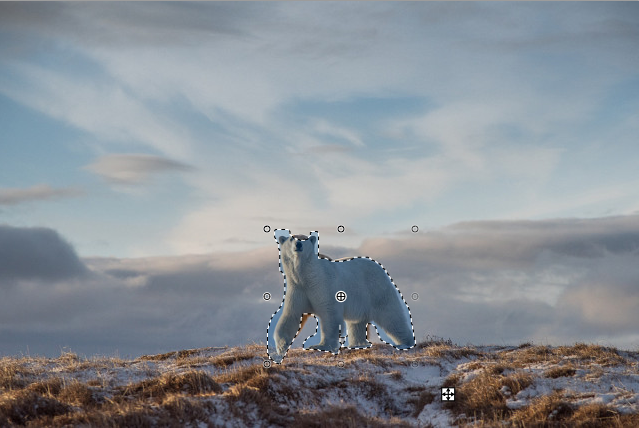
Выбор области овальной формы
(для вызова S трижды)
С помощью этого инструмента создавайте эллиптические или круглые выделения. Щелкните, удерживайте и перетащите, чтобы создать выделение.
Начальная точка щелчка определяет один угол ограничивающего прямоугольного выделения. При перемещении указателя размер выделенного фрагмента изменяется так, чтобы противоположный угол ограничивающего прямоугольника соответствовал текущему положению указателя.
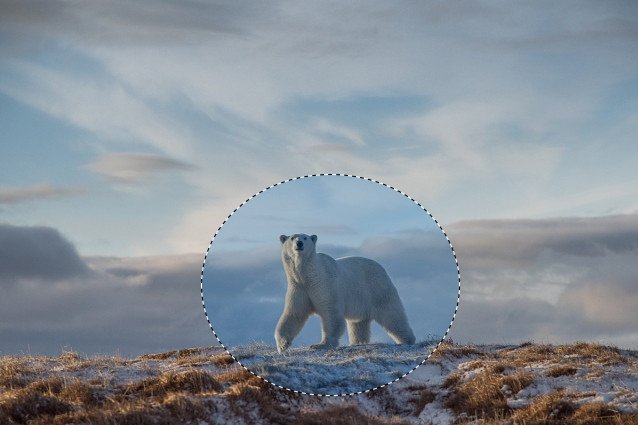
Клавиша Shift заставляет выделение оставаться круглым при изменении размера. Если используется клавиша Shift, диаметр круга выбора определяется начальной точкой щелчка и текущим положением указателя.
Волшебная палочка
Вы можете рассматривать «Волшебную палочку» как аналог инструмента «Заливка», за тем исключением, что вместо того, чтобы заполнить область цветом, она выбирает саму область.
Режимы заполнения
«Волшебная палочка» использует те же два режима заполнения, что и инструмент «Заливка»: Непрерывный и Глобальный.
- Непрерывный — результаты выделения области могут отличаться в зависимости от того какой процент будет установлен в качестве параметра «Чувствительность».
- Глобальный — результат будет распространяться на все пиксели в слое, удовлетворяющие настройке «Чувствительность». Выделение будет осуществлятся, игнорируя все границы и требования непрерывности.
Для включения Глобального заполнения используется клавиша Shift. Удержание клавиши Shift позволяет сделать выделение, временно включая режим Глобального выбора.
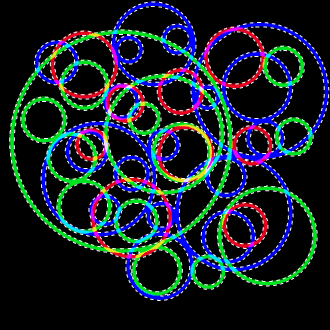
Для приведенного выше примера наиболее оптимальным вариантом было выделить все изображение целиком (Правка » Выделить все или Ctrl + A). Затем черные области были исключены с использованием клавиш Shift (Глобальный) и Alt (Вычитание), нажимая инструментом «Волшебная палочка» на любую черную область.
Обратите внимание, что были сняты все разъединенные области черного. Эта техника особенно полезна для выделения текстовых символов.
Еще один способ достичь того же выбора — выделить все черные области (нажать клавишей Shift на любой черный пиксель), а затем инвертировать выделение с помощью клавиши Ctrl + I. Эта техника особенно хорошо подходит для выбора текста.
Чувствительность
Подобно инструменту «Заливка», результат работы «Волшебной палочки» можно менять, настраивая чувствительность. Эффект такой настройки показан ниже:



Режимы Выборки
У инструмента «Волшебная палочка» есть два режима выборки: Изображение и Слой. Эти режимы используются совместно инструментами «Волшебная палочка», «Заливка» и «Пипетка». Два режима выборки определяют, какие пиксели будут отбираться или тестироваться, чтобы определить, насколько далеко простирается выделение.
- Изображение — пиксели опрашиваются из составного изображения, чтобы определить их пригодность для включения в выделение Этот режим будет работать так же, как если бы многослойное изображение было «сплющено» до использования инструментом «Волшебная палочка».
- Слой — опрашиваются пиксели только активного слоя с целью определения их пригодности для включения в выделение.
Перетаскивание точки клика
Вы можете корректировать точку щелчка инструмента «Волшебная палочка» в то время как выбор все еще активен. Это заменяет необходимость отменить и повторно применить выделение инструментом «Волшебная палочка», если выделение не охватывает нужную область.
Управляющий маркер выглядит как белый квадрат с четырьмя стрелками внутри него (см. изображение ниже). Нажмите и перетащите этот значок, чтобы переместить точку клика. Выделение будет проинтерпретировано так, как если бы пользователь отменил выделение и повторно применил его, используя новую исходную точку.
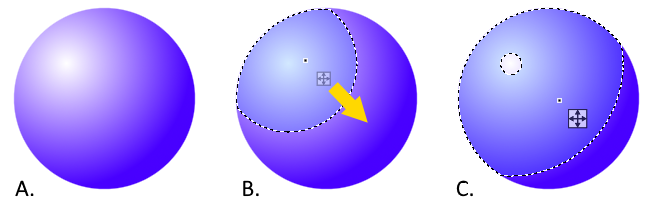
На изображении выше фигура А является исходным объектом.
На фигуре B показан начальное выделение, основанное на первом нажатии инструментом «Волшебная палочка». Щелчок — это крошечный темный квадрат рядом с ярким пятном сферы. Больший квадрат с четырьмя стрелками — это Управляющий маркер.
Фигура C показывает переинтерпретированный выбор после перемещения точки клика гораздо ближе к центру сферы. Действие перетаскивания точки клика показано в анимации ниже.
Расширенное использование
Построение выделения
Иногда, если желаемая область не является областью с непрерывным цветом, ее невозможно выбрать используя только один клик. Примером могут служить тонкие оттенки кожи на портрете лица. Чтобы сделать подобное сложное выделение, попробуйте создать выделение с помощью инструмента «Волшебная палочка» с низким значением чувствительности и режимом выделения Объединение. Режим Объединение позволяет объединять несколько выбранных элементов вместе, каждый раз расширяя выделение, чтобы захватить немного больше желаемой области.
Внимание! Для включения режима выбора Объединение используйте клавишу Ctrl. Удержание клавиши Ctrl во время нажатия добавляет новую область выбора к существующей. Выделение можно увеличивать с каждым щелчком, удерживая клавишу Ctrl.
Пример!
Исходное выделение «Волшебной палочкой» с низкой Чувствительностью.

Продолжаем добавлять к исходному выделению новые области, кликая на них и удерживая клавишу Ctrl.

Выделение путем вычитания
Также можно использовать следующий прием — сначала с помощью одного из инструментов выбора (например с помощью «Лассо») грубо выделяют требуемую область, а затем, с помощью «Волшебной палочки» в режиме Вычитание уточняют область выбора.


Внимание! Для включения режима Вычитание используйте клавишу Alt. Удерживайте клавишу Alt нажатой, чтобы временно включить режим Вычитание, уменьшая выделение при каждом новом клике инструментом «Волшебная палочка».
Режимы выделения
Существует пять режимов выбора: Замена, Объединение, Вычитание, Пересечение и Инверсия (исключение). Они определяют, как взаимодействуют последующие выборки с существующей выборкой. Для упрощения доступа к каждому режиму имеются горячие клавиши. Режимом по умолчанию является «Замена».
Это режим выбора по умолчанию (с него обычно начинают, последовательно переходя на другие необходимые режимы). Любой последующий выбор будет заменять любой предыдущий выбор.

Объединение
Новый выбор добавляется к любому предыдущему выбору. Это позволяет выбрать сразу несколько областей. Для добавлений можно использовать любой другой инструмент выделения.

Ниже показан выбор сделанный путем выделения окружности с помощью инструмента «Выбор области овальной формы», с последующим созданием квадратного выделения с помощью инструмента «Выбор прямоугольной области».
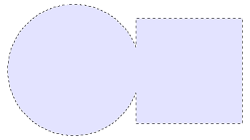
Внимание! Чтобы добавить к существующему выделению новое, удерживайте клавишу Ctrl и добавьте новое выделение.
В этом режиме любые вновь определенные области удаляются из ранее созданного выделения. Этот режим позволяет изменять или сокращать выбор, который невозможно сделать, делая выделение за один раз. Для последующего удаления можно выбирать любой инструмент выделения.

Например, выделяя окружность с помощью инструмента «Выбор области овальной формы», режим Вычитание позволяет легко удалить центр, создав в нем другую окружность.
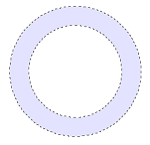
Совет! Чтобы удалить фрагменты из существующего выделения, удерживайте клавишу Alt во время создания следующего выделения.
Пересечение
В режиме Пересечение сохраняются только перекрывающиеся области выделения. Области, не являющиеся общими для исходной и новой областей, отбрасываются.

Это выделение в четверть круга было создано путем создания большого круглого выделения, а затем меньшего квадратного выделения с активным режимом пересечения.
Совет! Включайте режим Пересечение, удерживая нажатой клавишу Alt при создании нового выделения Правой клавишей мыши.
Инверсия (исключение)
Это действует как режим Объединение за исключением того, что перекрывающиеся области удаляются из общего выделения.

Этот режим позволяет создавать сложные варианты, подобные этому, с использованием комбинации инструментов «Выбор области овальной формы» и «Выбор прямоугольной области».
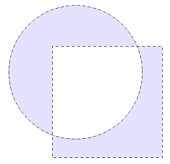
Совет! Включайте режим Инверсия удерживая нажатой клавишу Ctrl и создавая новый выбор, используя Правую клавишу мыши.
Границы выделения
Существует две опции для режима Границы выделения: Сглаженная и Без сглаживания. Эти параметры настройки диктуют, отсекается ли край выделения по границе каждого пикселя или край будет сглажен.
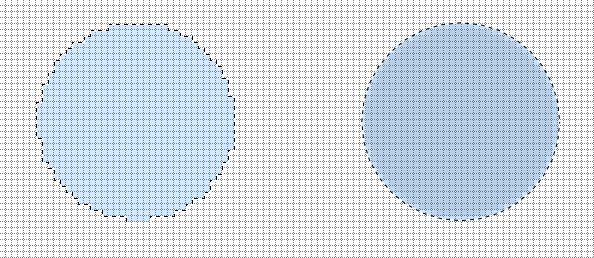
Если каждый из вариантов выше заполнить одним сплошным цветом, грубость краев можно хорошо различить (смотрите ниже).
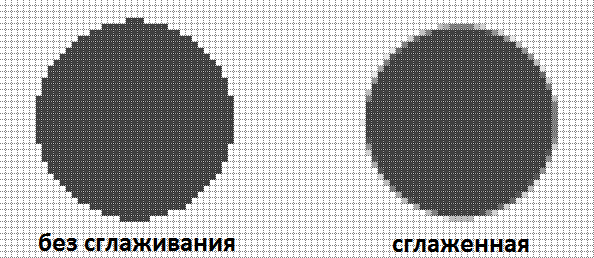
Края заполненной фигуры слева неровные. Цвет заливки заполняет весь пиксель.
Фигура справа сглажена. Цвет заливки тонко расширяется в пиксели, которые частично покрываются выделенной областью. В результате получился более гладкий край.
Источник: paintnet.ru
Презентация на тему Выделение в программе paint.net
Для выделения области в активном слое используются четыре инструмента. Три из них для выбора фигур и один инструмент — Волшебная палочка.
- Главная
- Разное
- Выделение в программе paint.net
Слайды и текст этой презентации
Слайд 1Выделение в программе paint.net

Слайд 2 Для выделения области в активном слое используются четыре инструмента. Три
из них для выбора фигур и один инструмент — Волшебная
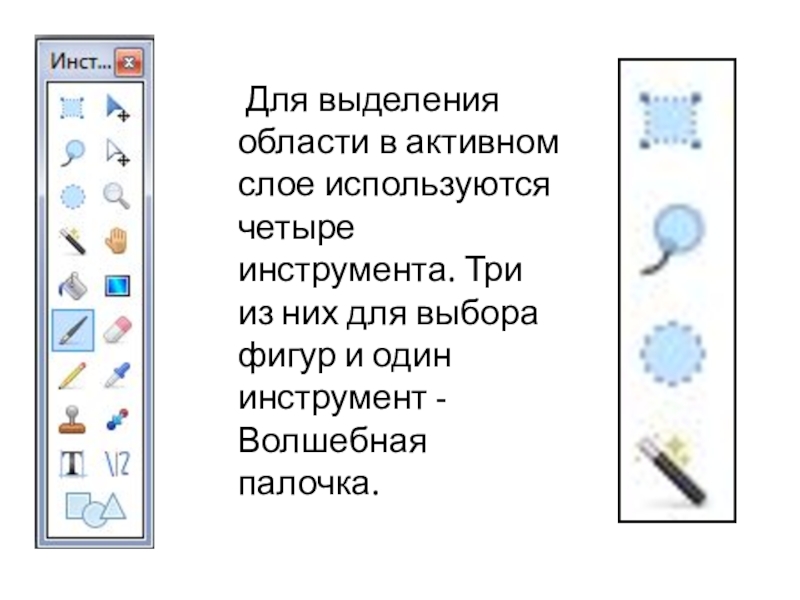
Слайд 3 Прямоугольник
Используйте этот инструмент для выделения прямоугольной или квадратной области.
Совет
Для
получения правильного квадрата необходимо удерживать клавишу Shift во время вытягивания выделения. Клавиша Shift заставляет
высоту и ширину оставаться равными при изменении формы.
Использование клавиши Shift для принудительного выделения квадрата
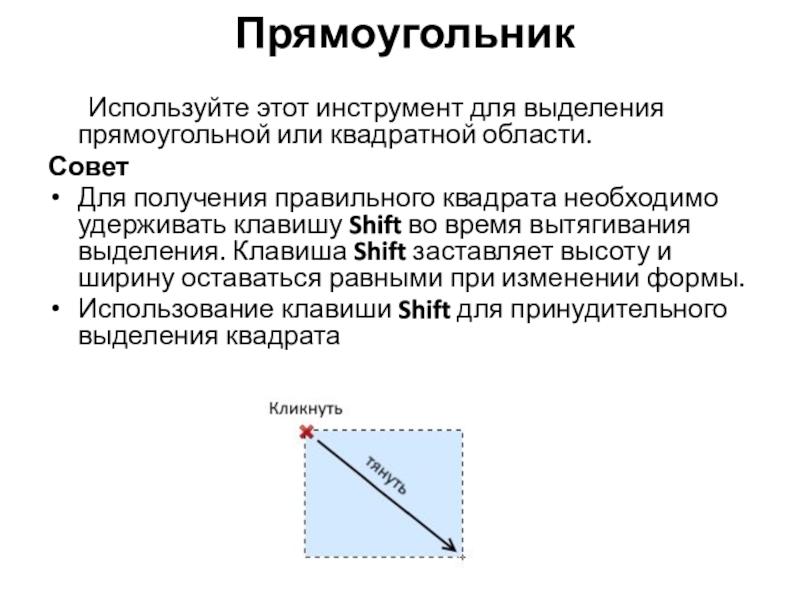
Слайд 4
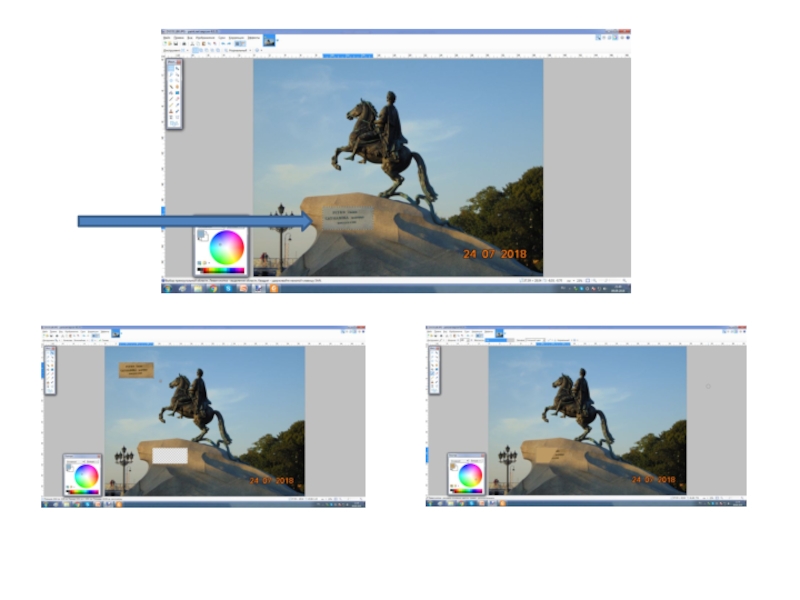
Слайд 5Овальное выделение
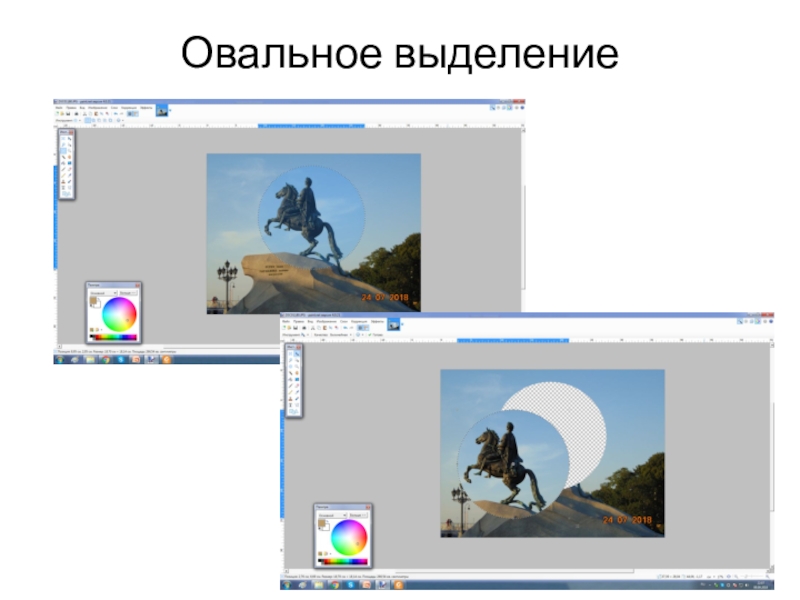
Слайд 6Режимы выделения
Для того чтобы добавить выделение к уже существующей области,
просто удерживайте клавишу Ctrl в процессе рисования. Это позволит вам выделить
две, не соединены друг с другом области, или расширить площадь уже существующей.
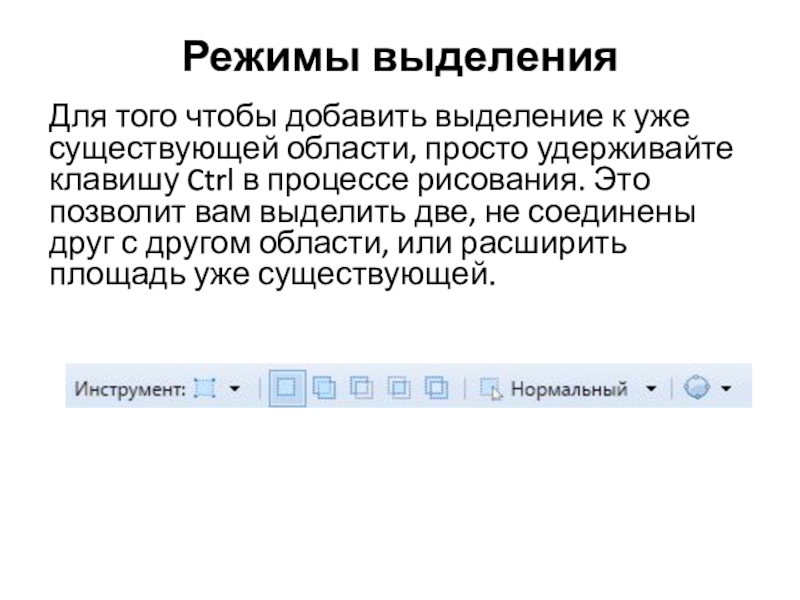
Слайд 7Это режим выбора по умолчанию (с него обычно начинают, последовательно
переходя на другие необходимые режимы). Любой последующий выбор будет заменять
любой предыдущий выбор.
Новый выбор добавляется к любому предыдущему выбору. Это позволяет выбрать сразу несколько областей. Для добавлений можно использовать любой другой инструмент выделения.
Чтобы добавить к существующему выделению новое, удерживайте клавишу Ctrl и добавьте новое выделение.
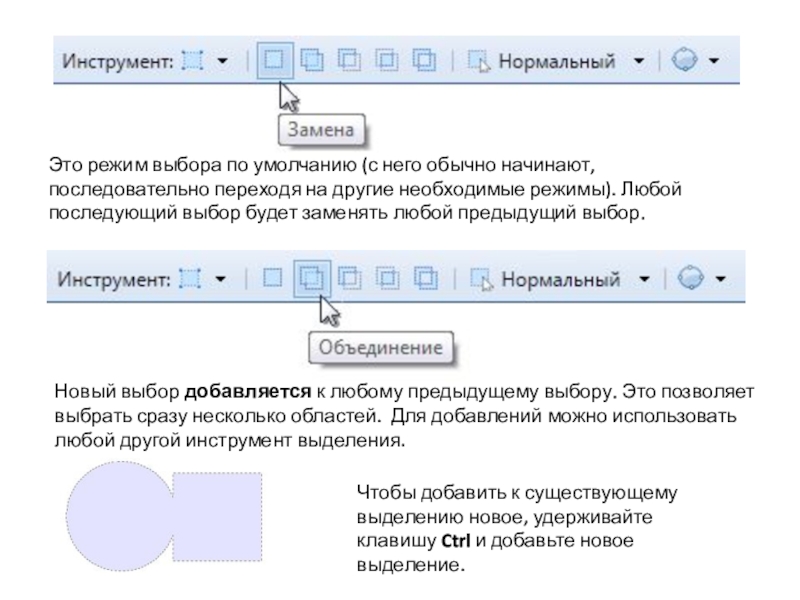
Слайд 8В этом режиме любые вновь определенные области удаляются из ранее созданного выделения.
Этот режим позволяет изменять или сокращать выбор, который невозможно сделать,
делая выделение за один раз. Для последующего удаления можно выбирать любой инструмент выделения.
Например, выделяя окружность с помощью инструмента Овал, режим Вычитание позволяет легко удалить центр, создав в нем другую окружность:
Чтобы удалить фрагменты из существующего выделения, удерживайте клавишу Alt во время создания следующего выделения.
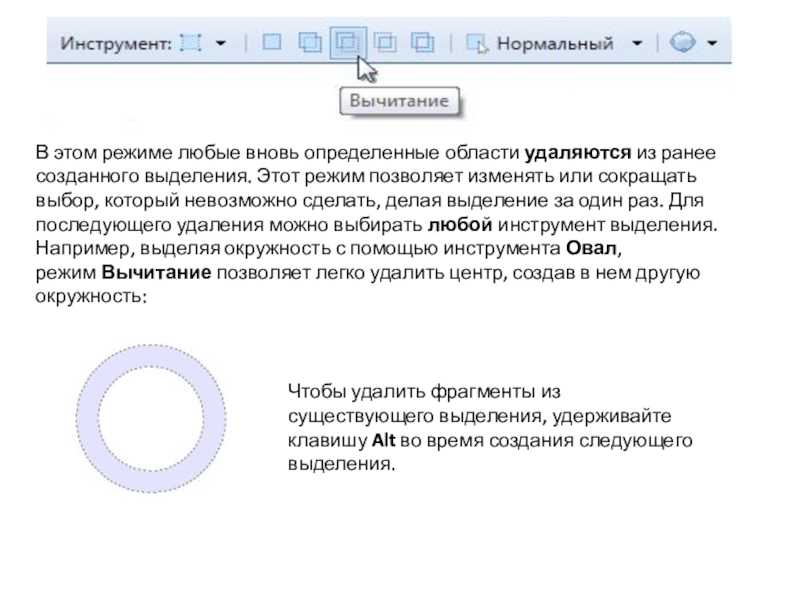
Слайд 9В режиме Пересечение сохраняются только перекрывающиеся области выделения. Области, не являющиеся общими
для исходной и новой областей, отбрасываются.
Ниже показан результат пересечения, полученный
созданием большого кругового выделения в режиме Замена, а затем, перейдя в режим Пересечение, выделением меньшего квадрата
Включайте режим Пересечение, удерживая нажатой клавишу Alt при создании нового выделения Правой клавишей мыши.
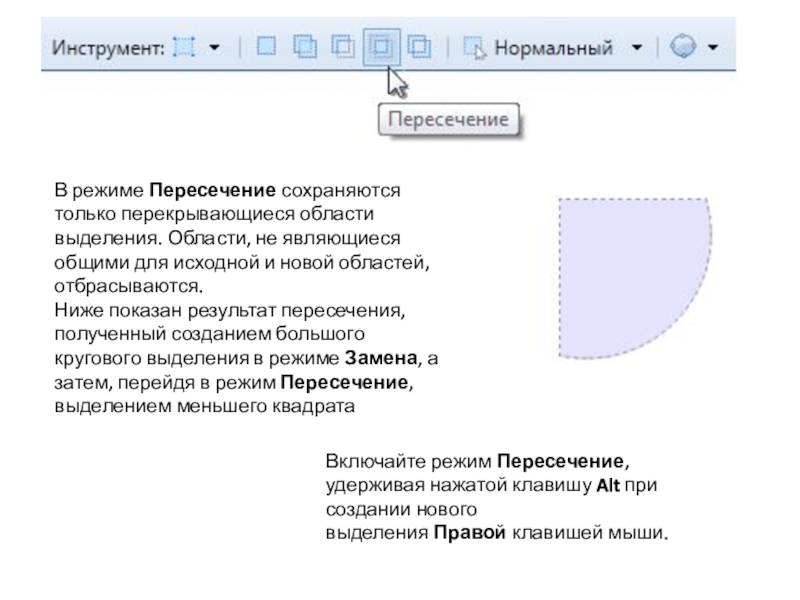
Слайд 10Это действует как режим Объединение за исключением того, что перекрывающиеся области удаляются из общего
выделения.
Этот режим позволяет создавать сложные варианты, подобные этому, с использованием
комбинации инструментов Овал и Прямоугольник:
Включайте режим Инверсия удерживая нажатой клавишу Ctrl и создавая новый выбор, используя Правую клавишу мыши.
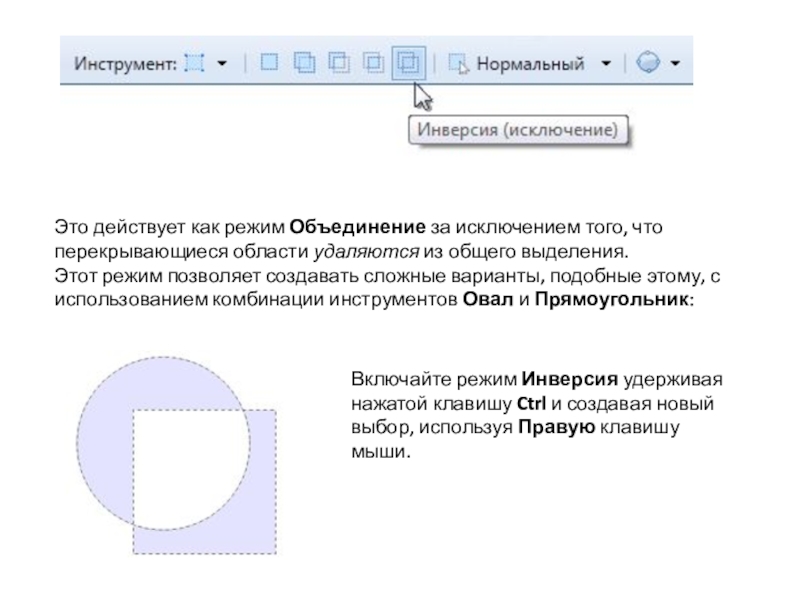
Слайд 11Рисуем ключ при помощи выделений правильной формы
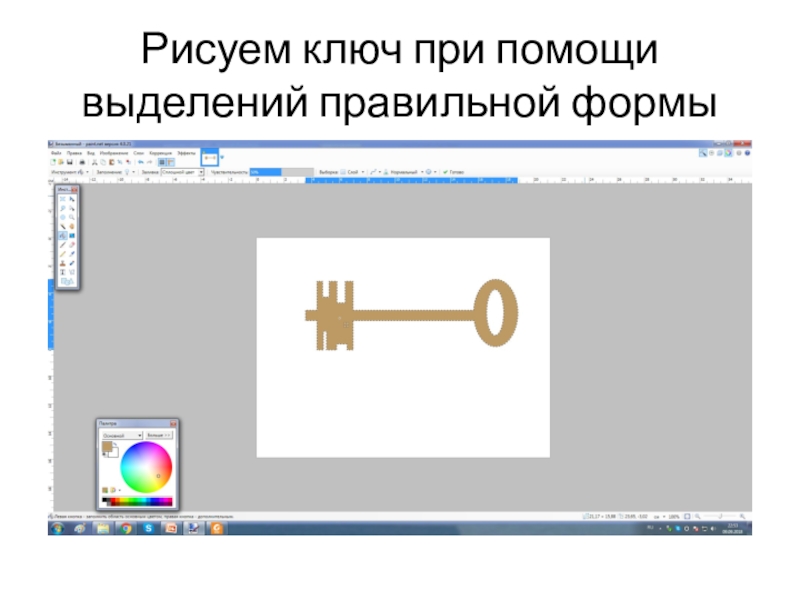
Слайд 12Создайте выделение прямоугольной формы для основания ключа.
Рисуем ключ при помощи
выделений правильной формы
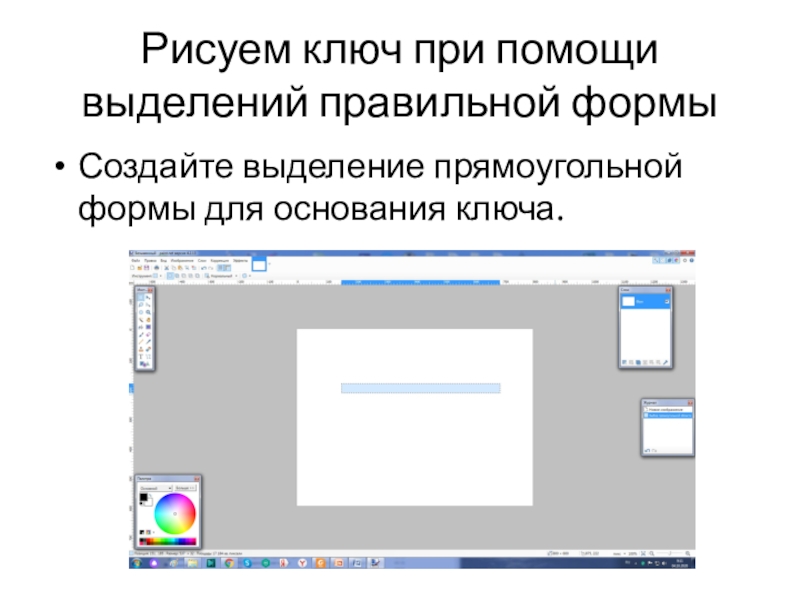
Слайд 13Выберите режим выделения «Добавление»
Добавьте к существующему выделению прямоугольное и овальное
выделения.
Рисуем ключ при помощи выделений правильной формы
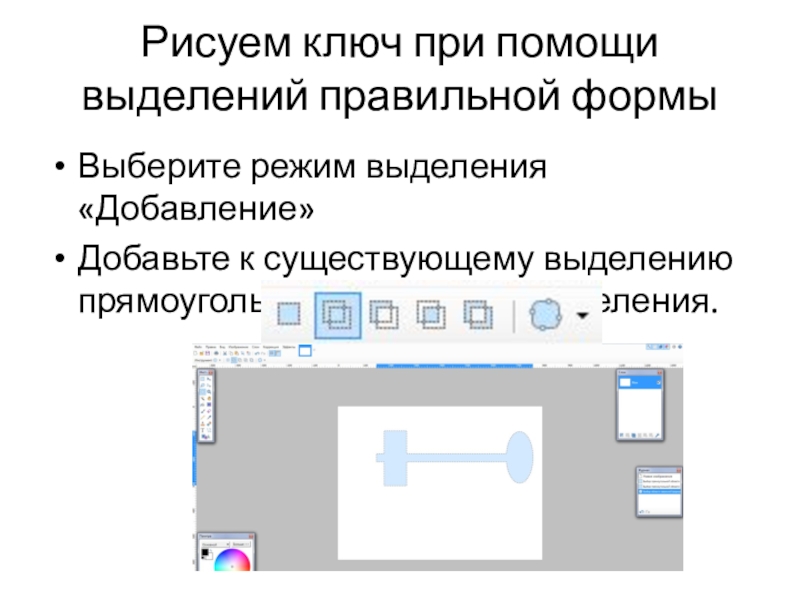
Слайд 14Выберите режим выделения «Вычитание»
Исключите из существующего выделения небольшие прямоугольные области
для создания бороздок.
Исключите овальную область для создания отверстия в «ручке»
Рисуем ключ при помощи выделений правильной формы
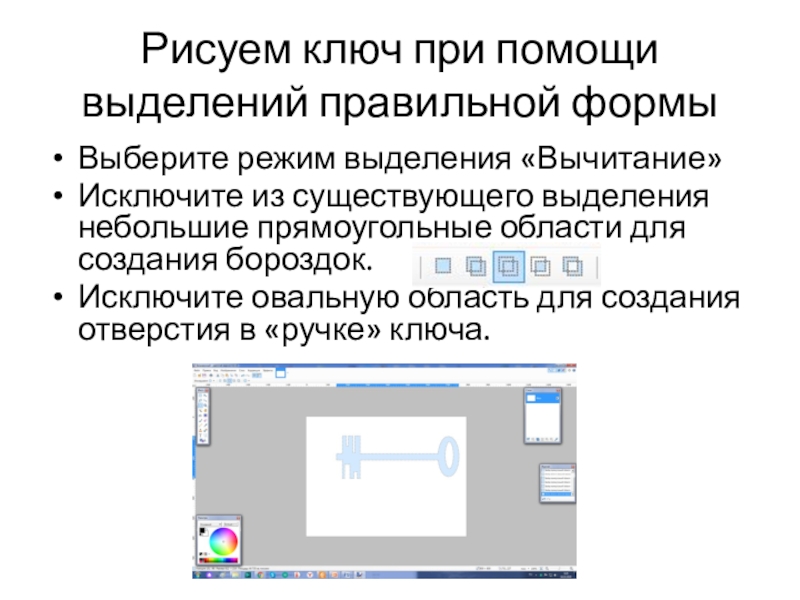
Слайд 15Залейте получившееся выделение светло-серым цветом.
Нажмите сочетание клавиш Ctrl+D или Enter
для снятия выделения
Рисуем ключ при помощи выделений правильной формы

Слайд 16Лассо
Этот инструмент позволяет выделять произвольную область, где внешний край выделения
следует за курсором. Выделенная область автоматически закрывается прямой линией, связывающей
текущую позицию курсора с начальной точкой.

Слайд 17Задание
Выделите при помощи Лассо фигуру Медного всадника и скопируйте его.

Слайд 18Волшебная палочка
Инструмент Волшебная палочка позволяет выбирать области одинакового цвета. Выбранная область может
быть одной непрерывной или несколькими отдельными областями.
Принцип работы инструмента Волшебная палочка аналогичен
принципу работы инструмента Заливка, только вместо заполнения цветом пространства из похожих по цвету пикселей, инструмент Волшебная палочка включит их в выделенную область.
В большинстве ситуаций для выбора одной непрерывной области с помощью инструмента Волшебная палочка, просто кликните на ней.
Выберите инструмент «Волшебная палочка»
Установите Параметр Чувствительность 40%
Кликните Волшебной палочкой по голубому фону вокруг Медного всадника
Нажмите клавишу Delete для удаления голубого фона
Этот способ часто используется для замены цвета фона

Слайд 19Опции режима Границы выделения
Существует две опции для режима Границы выделения, связанные
с Инструментами Выделения (и также доступна как опция панели инструментов для многих
других инструментов).
Эти параметры настройки диктуют, отсекается ли край выделения по границе каждого пикселя или край будет сглажен.
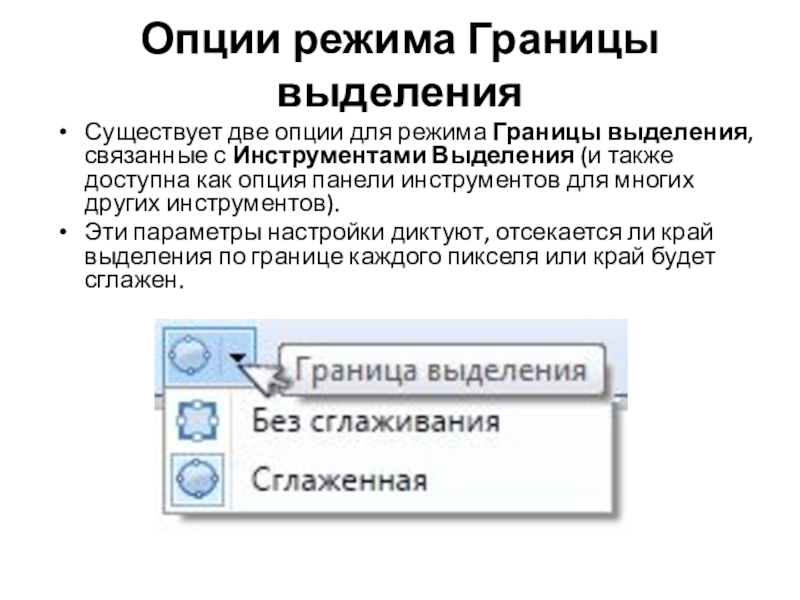
Слайд 20Опции режима Границы выделения
Границы выделения — Без сглаживания (слева) и
со Сглаживанием (справа)
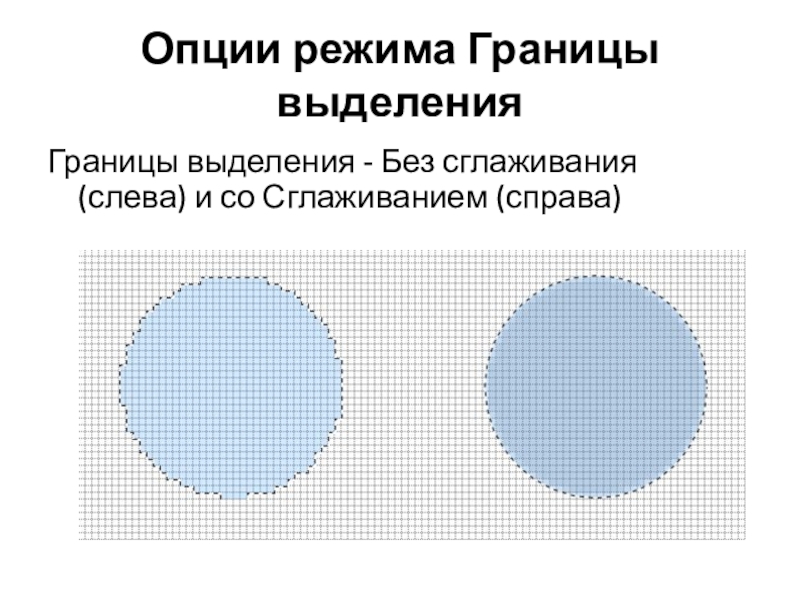
Слайд 21Если каждый из вариантов выше заполнить одним сплошным цветом, грубость
краев можно хорошо различить.
Края заполненной фигуры слева неровные. Цвет заливки
заполняет весь пиксель.
Фигура справа сглажена. Цвет заливки тонко расширяется в пиксели, которые частично покрываются выделенной областью. В результате получился более гладкий край.
Опции режима Границы выделения
Источник: theslide.ru